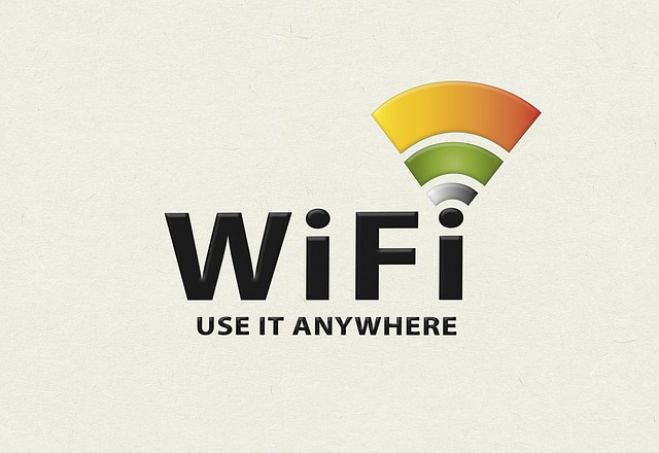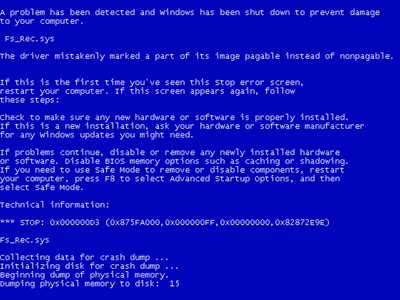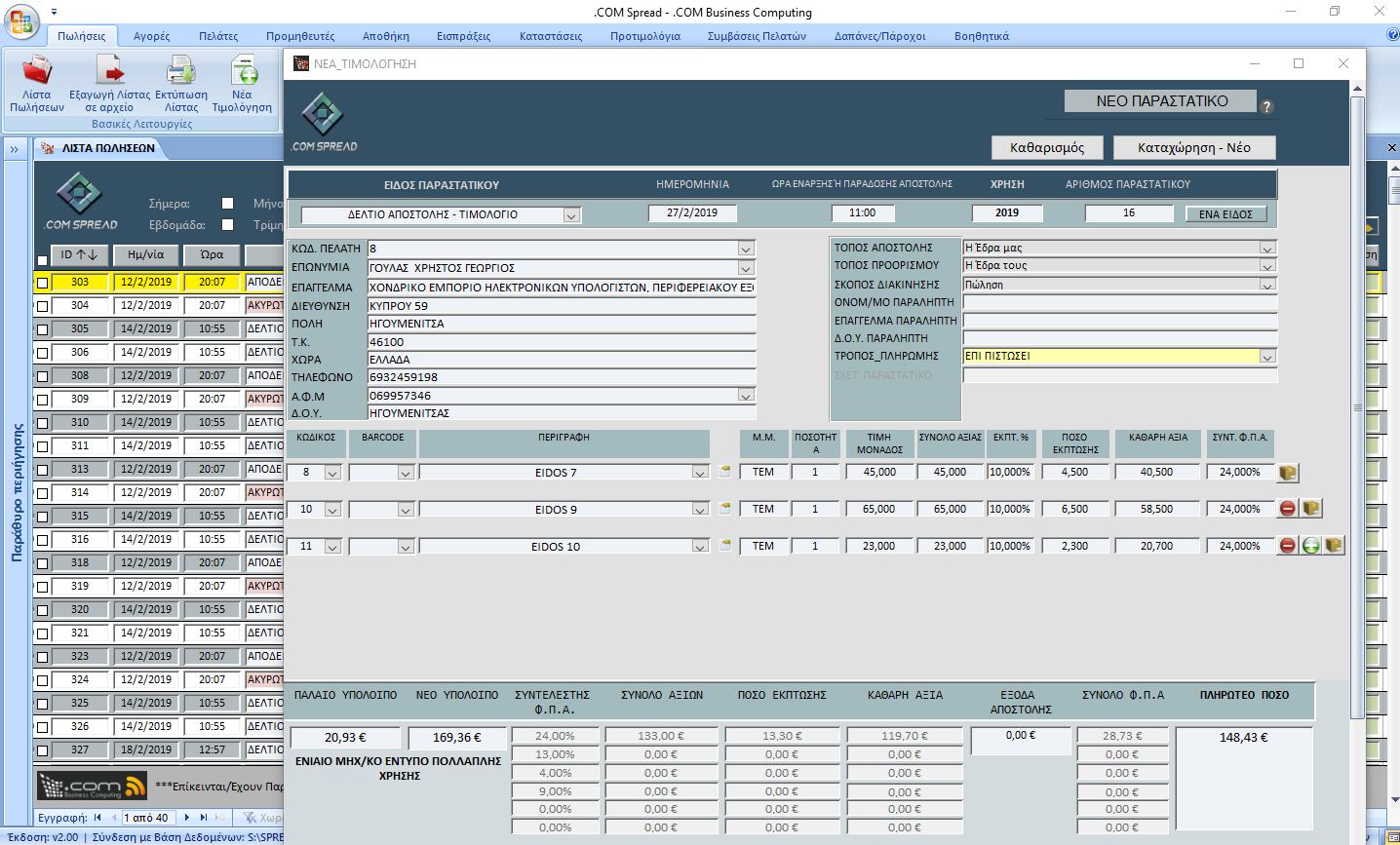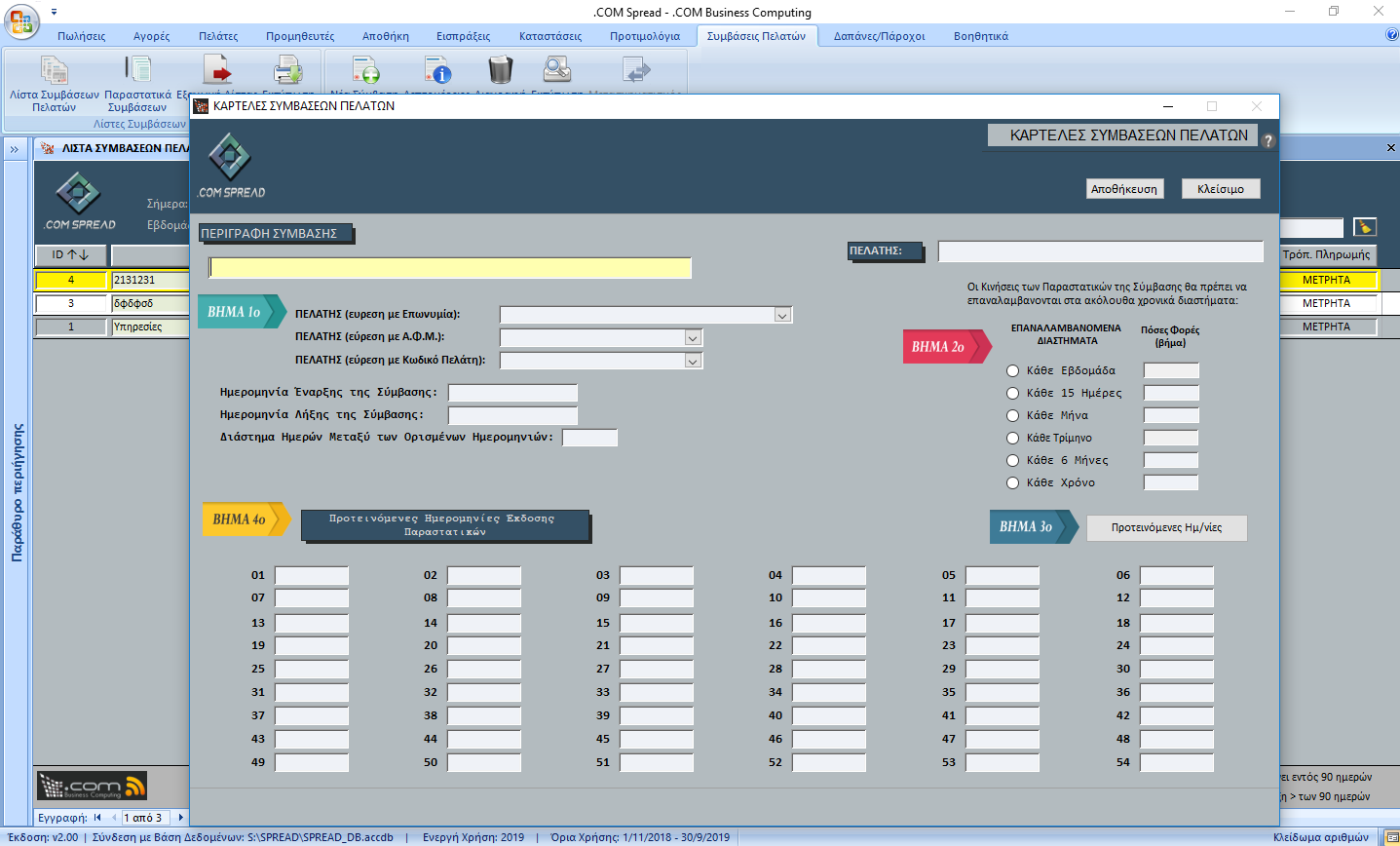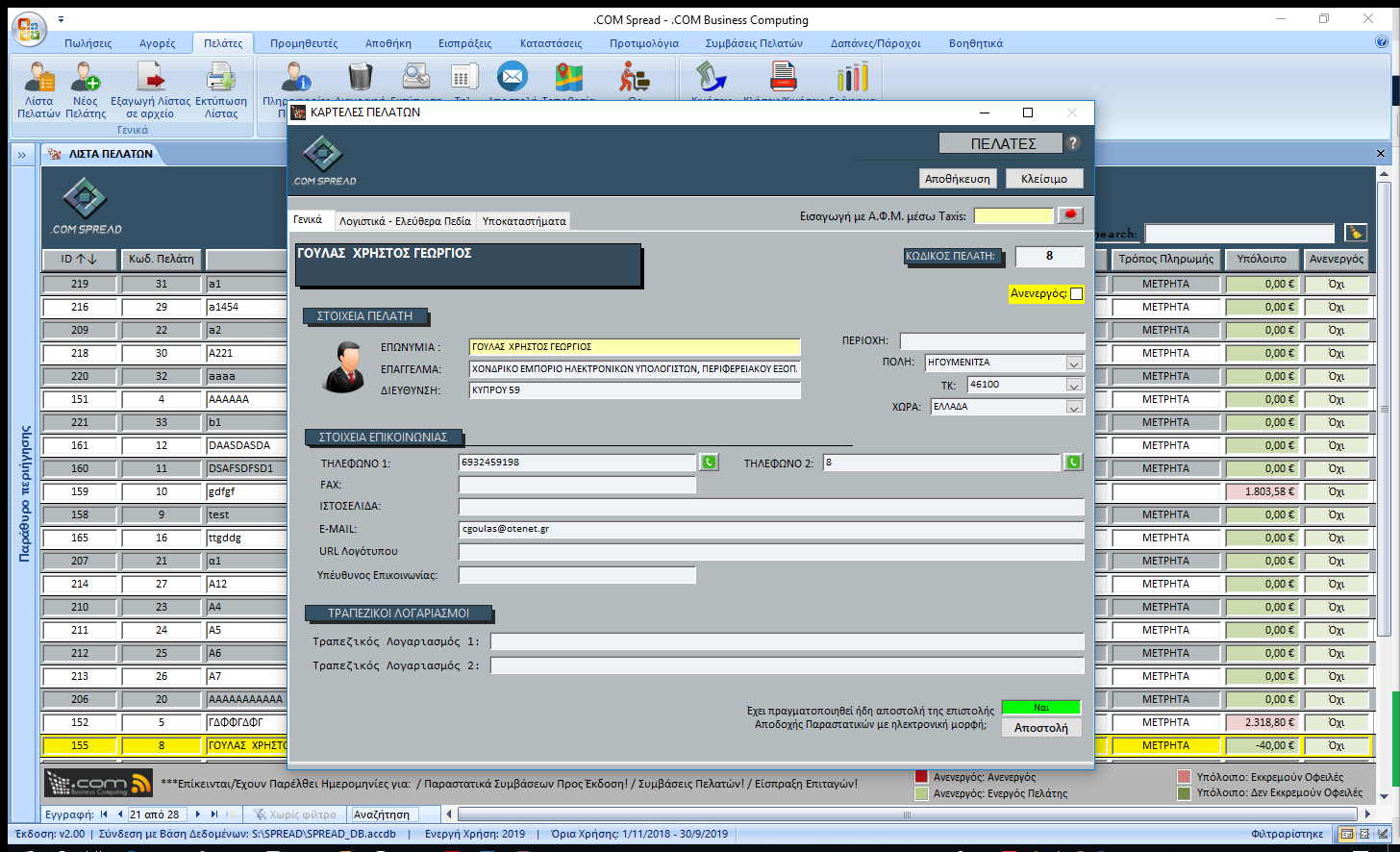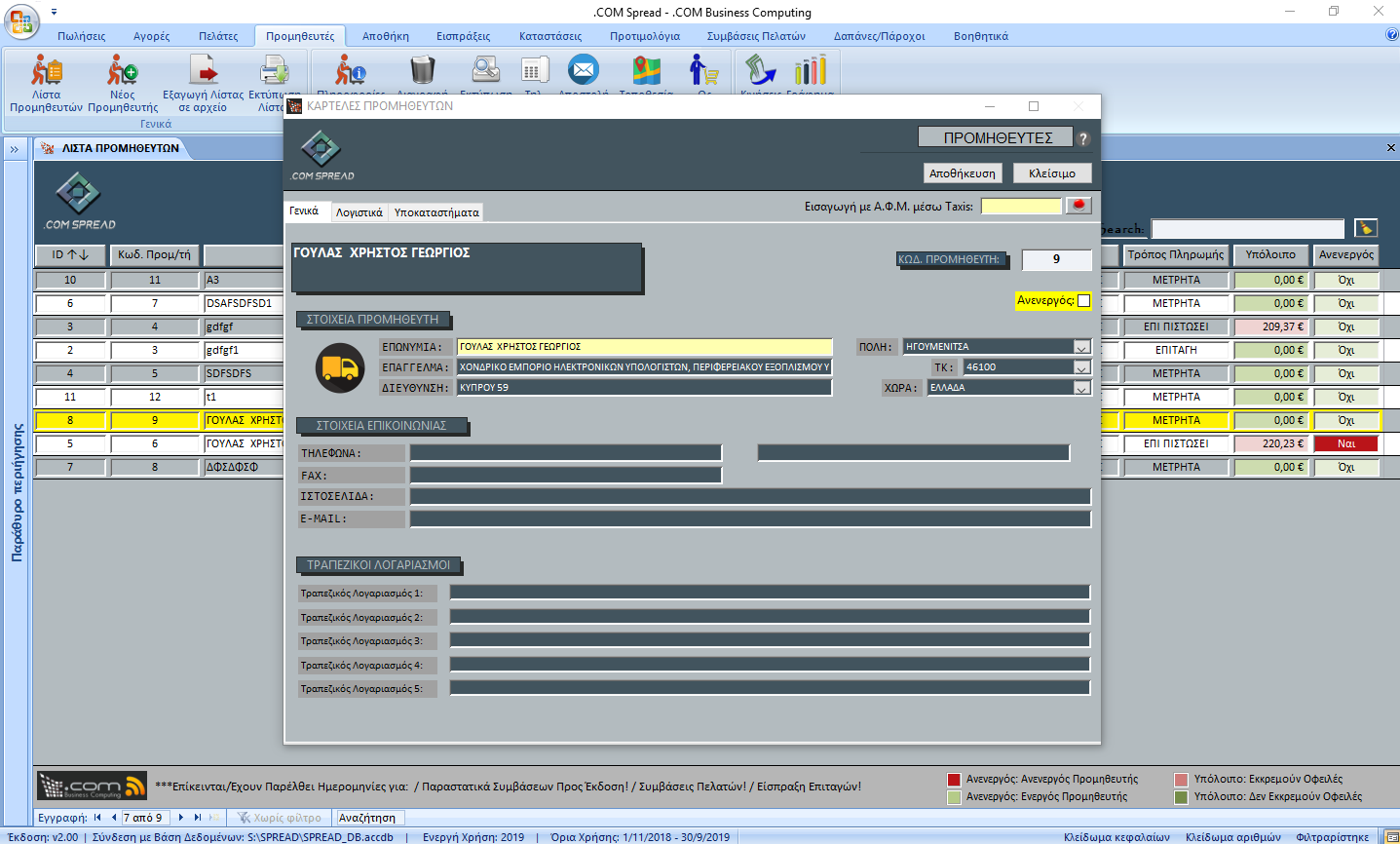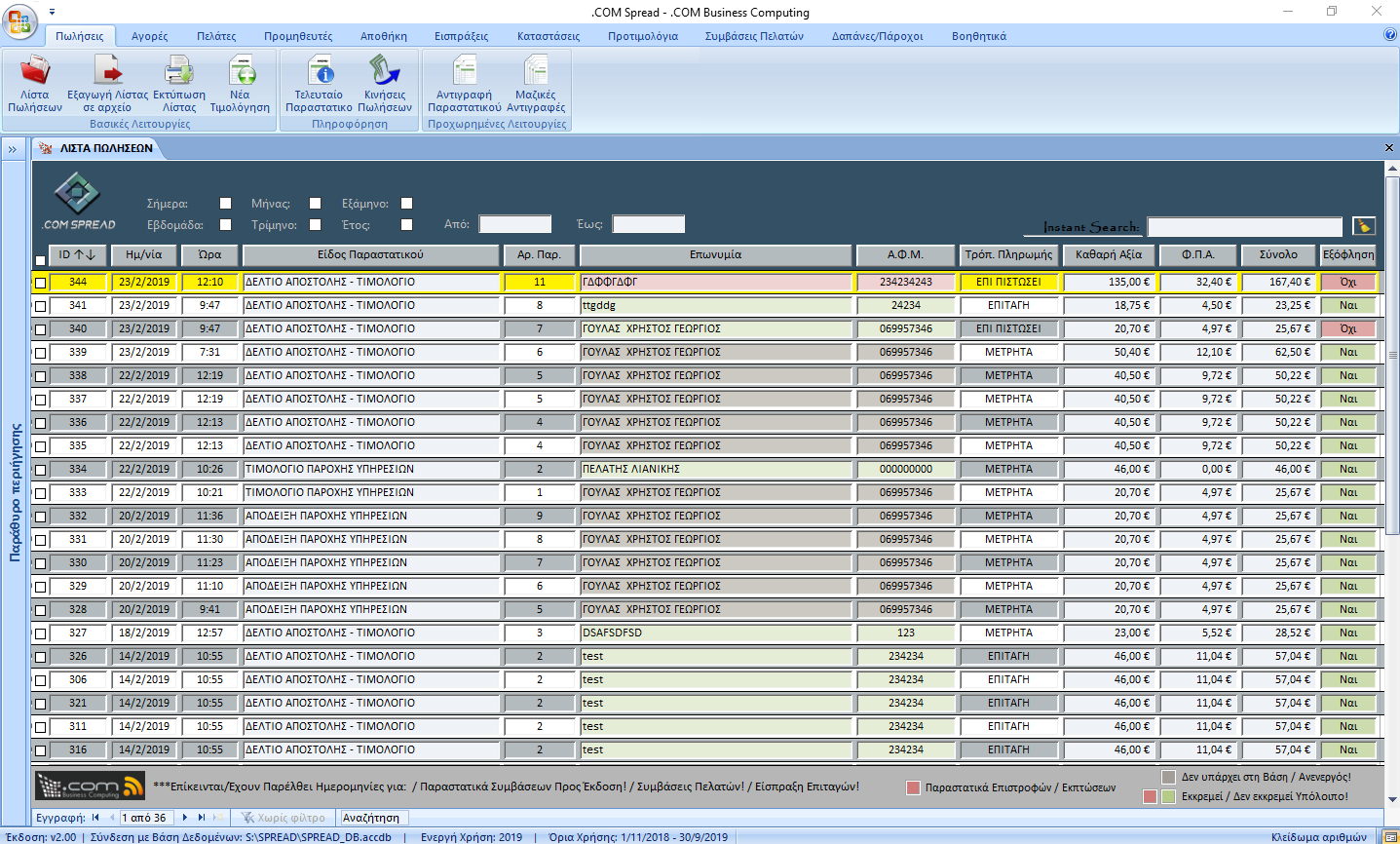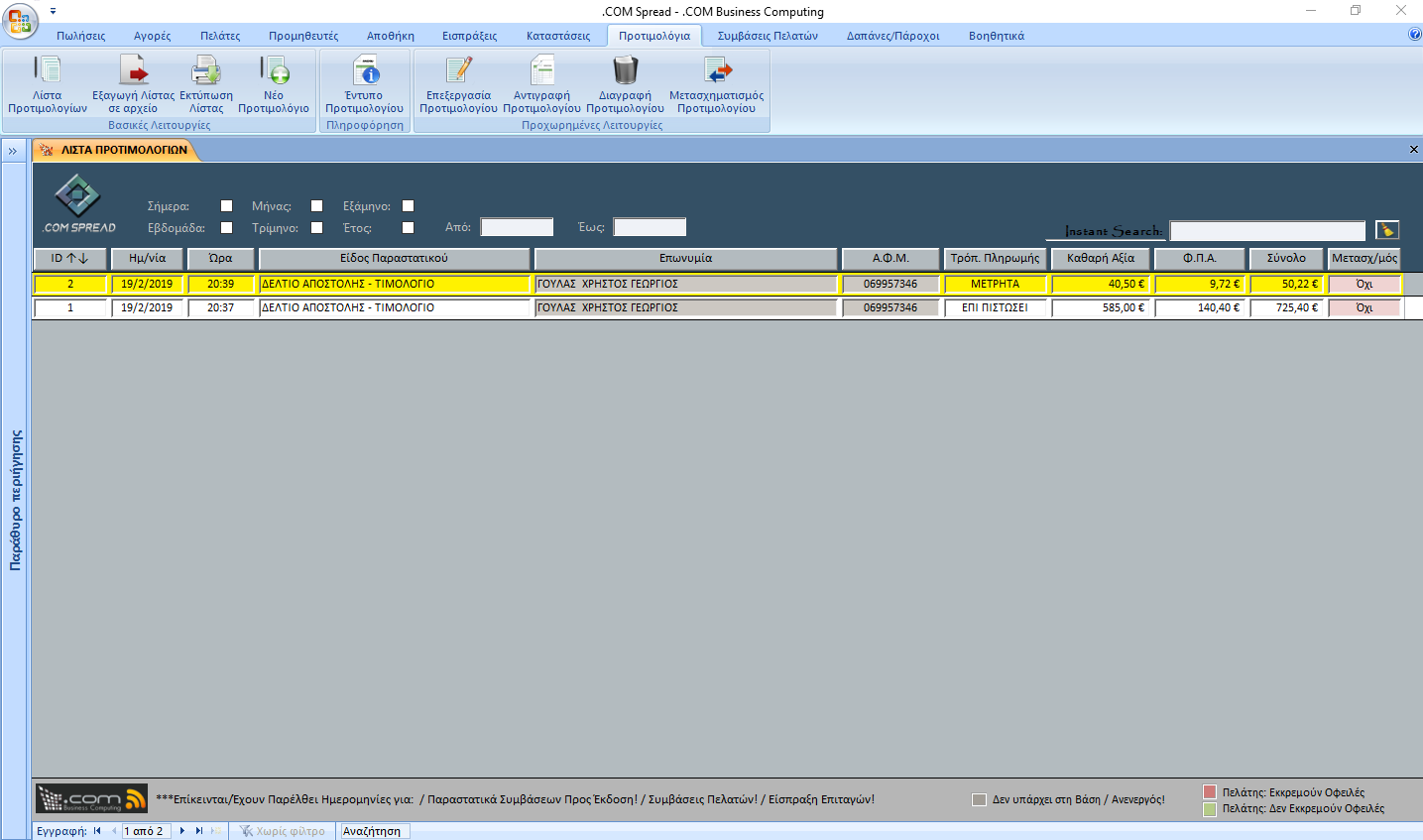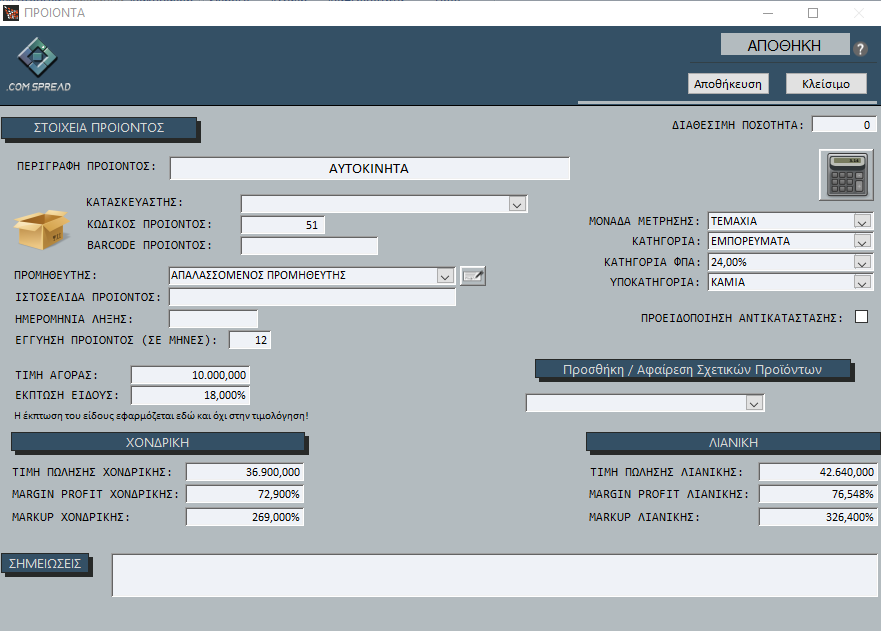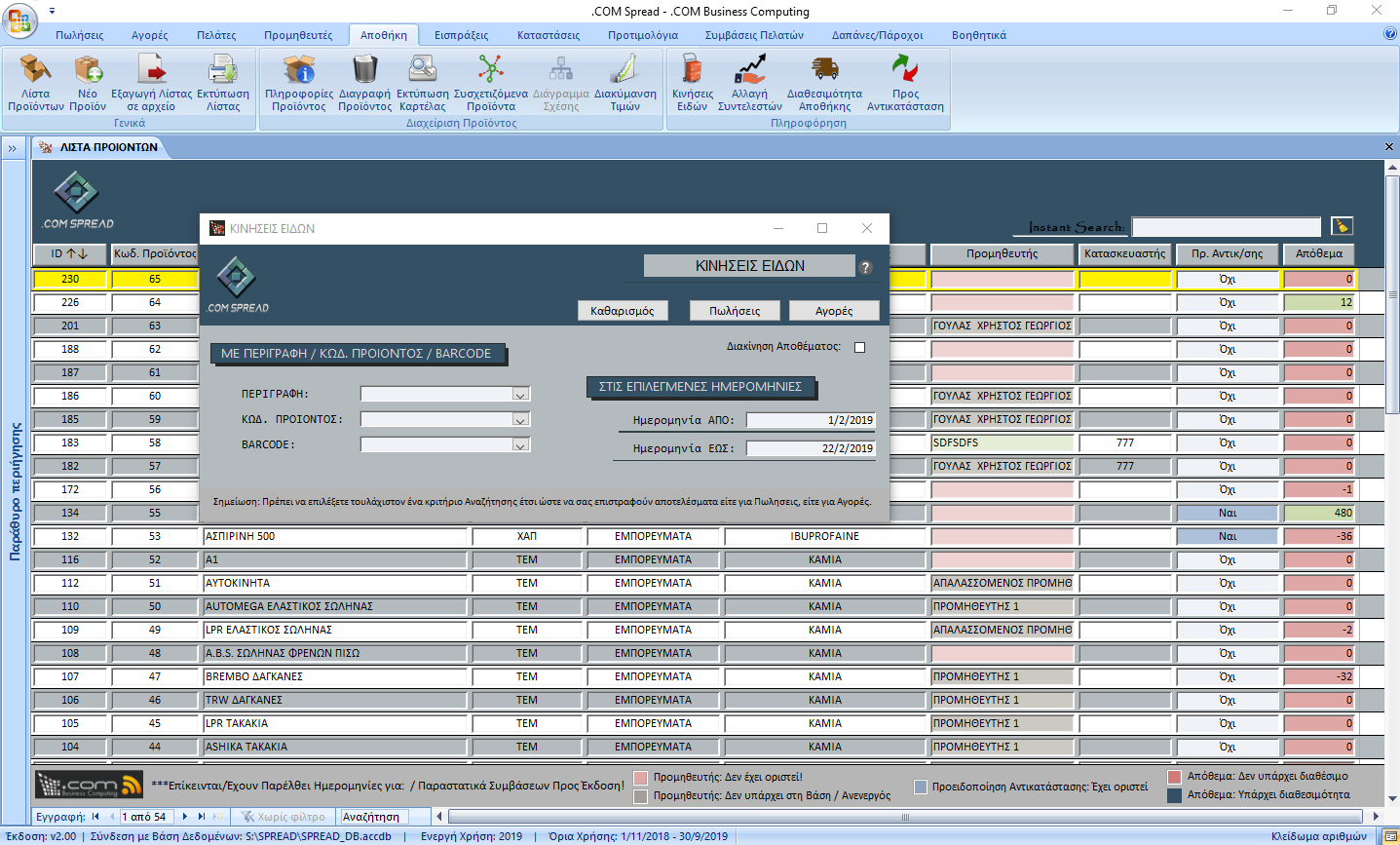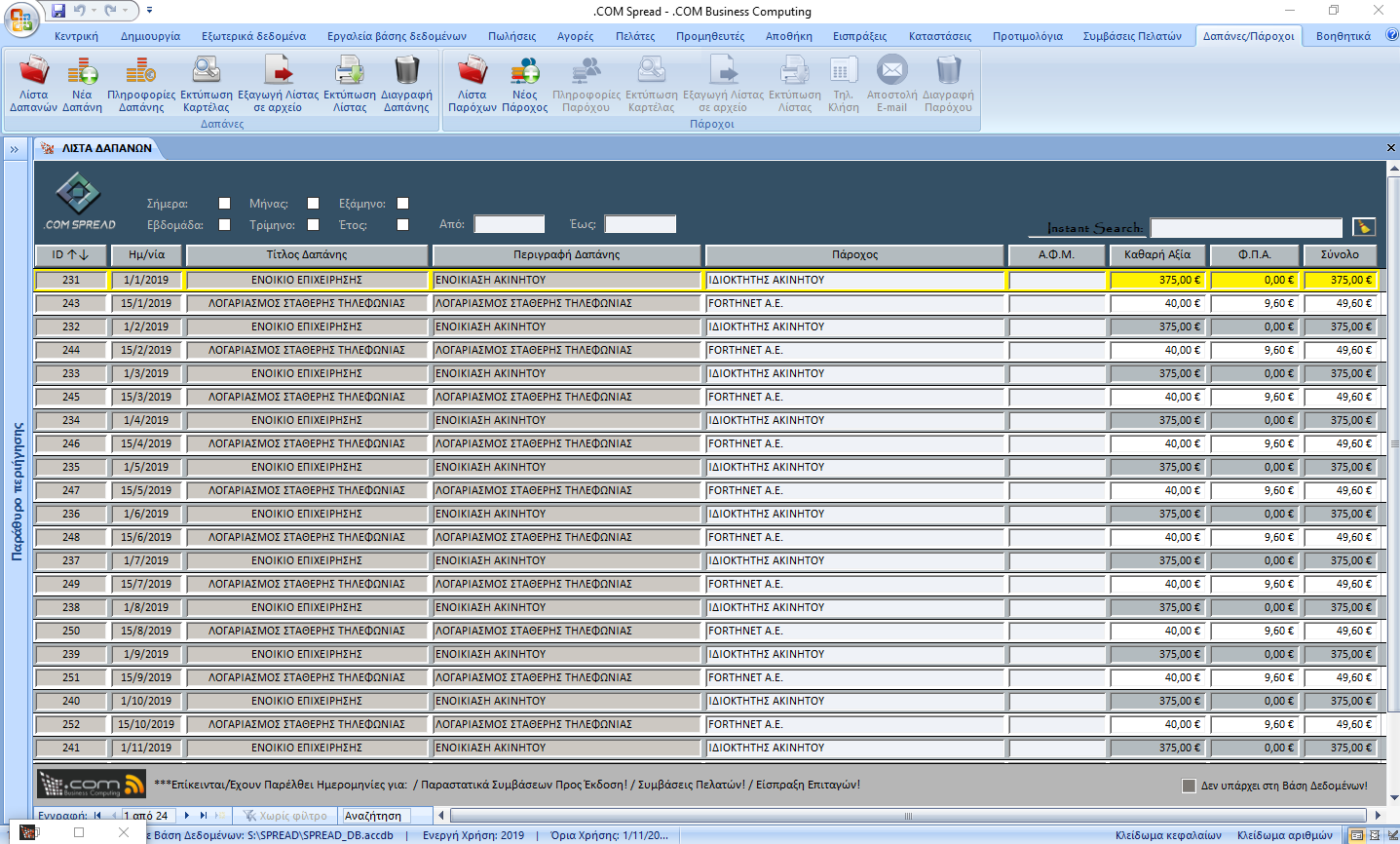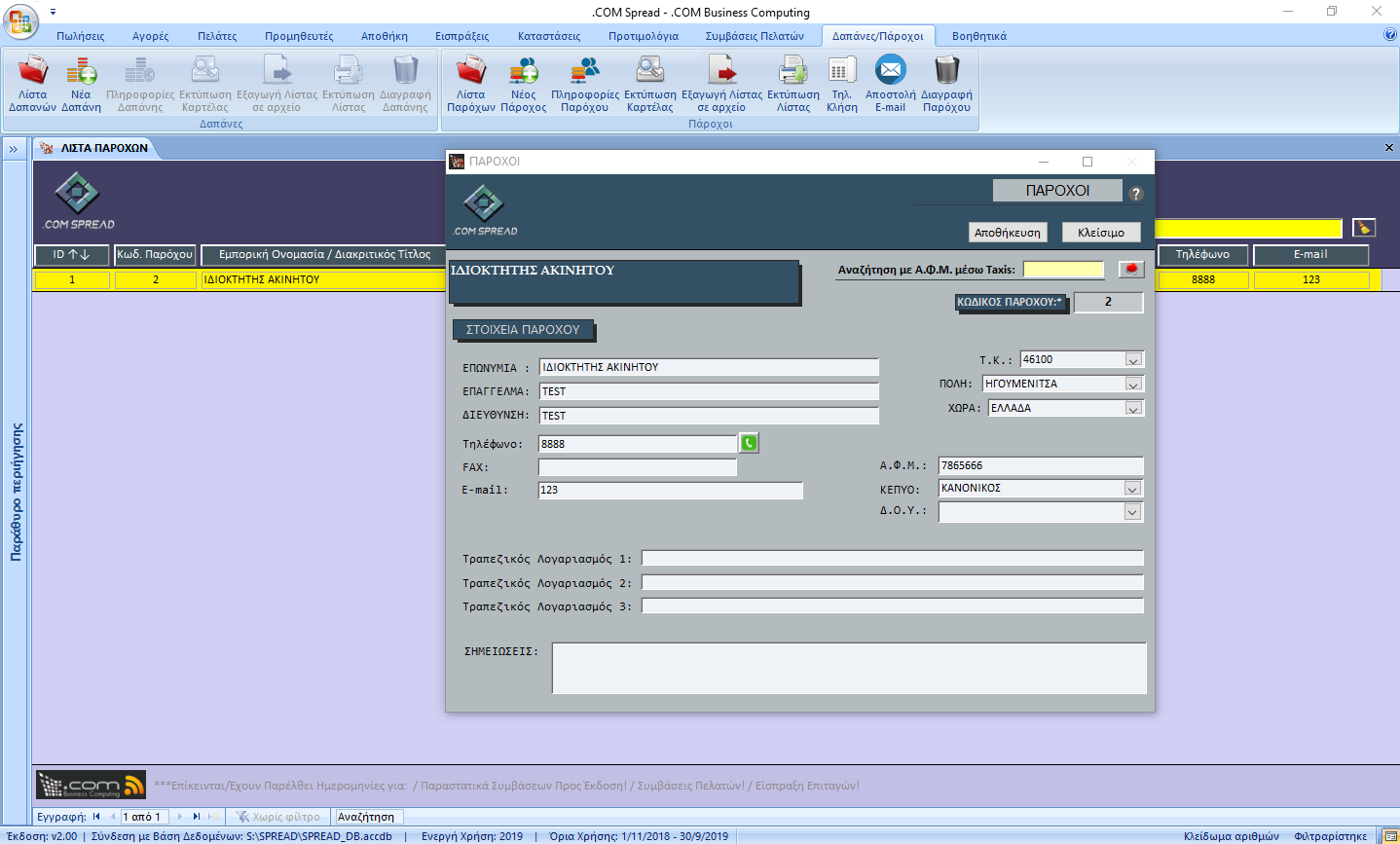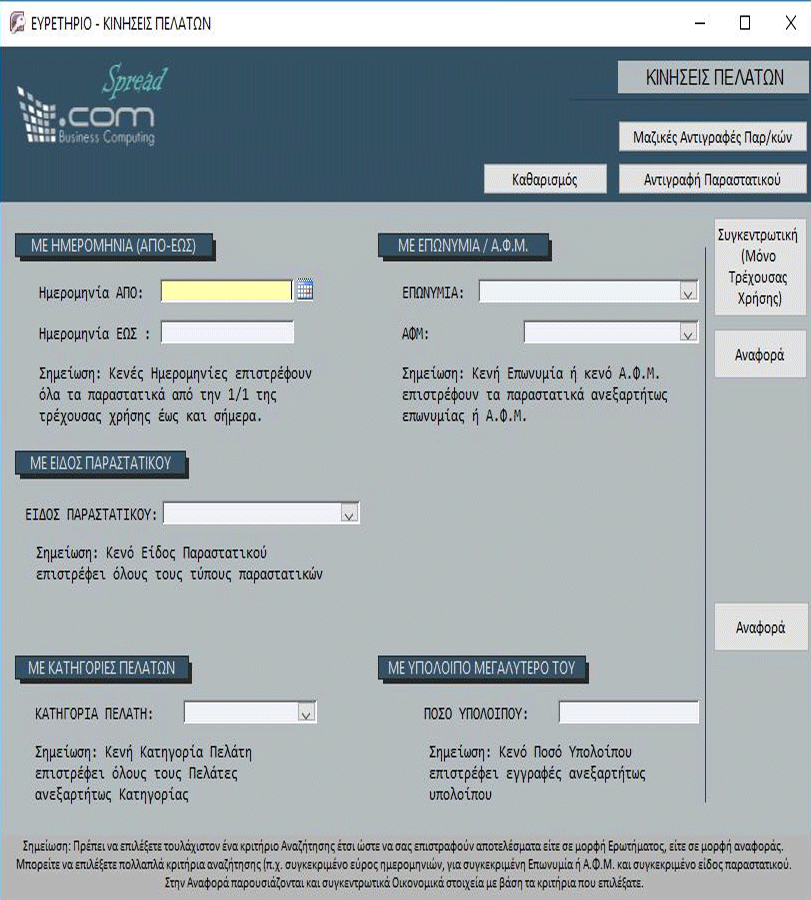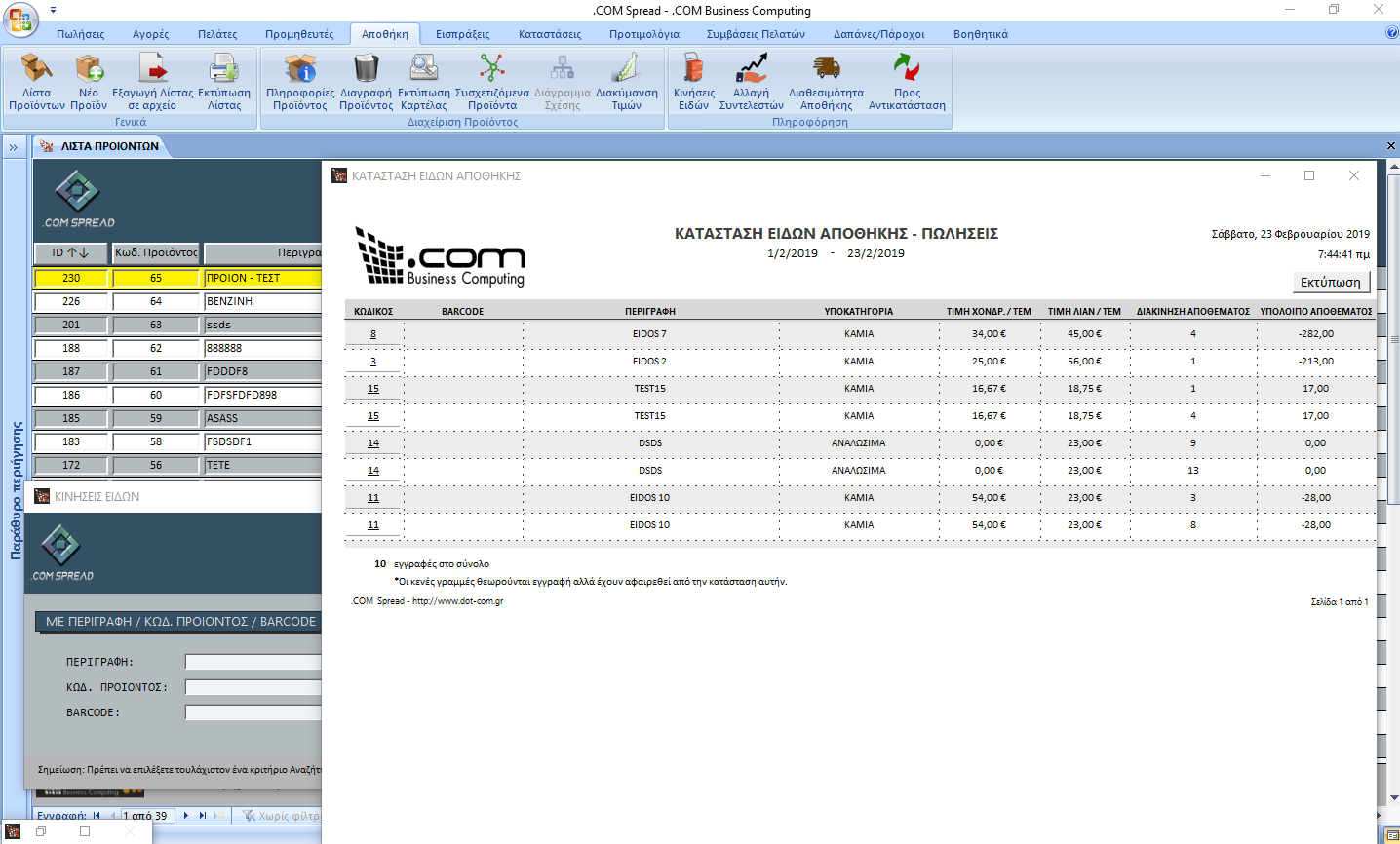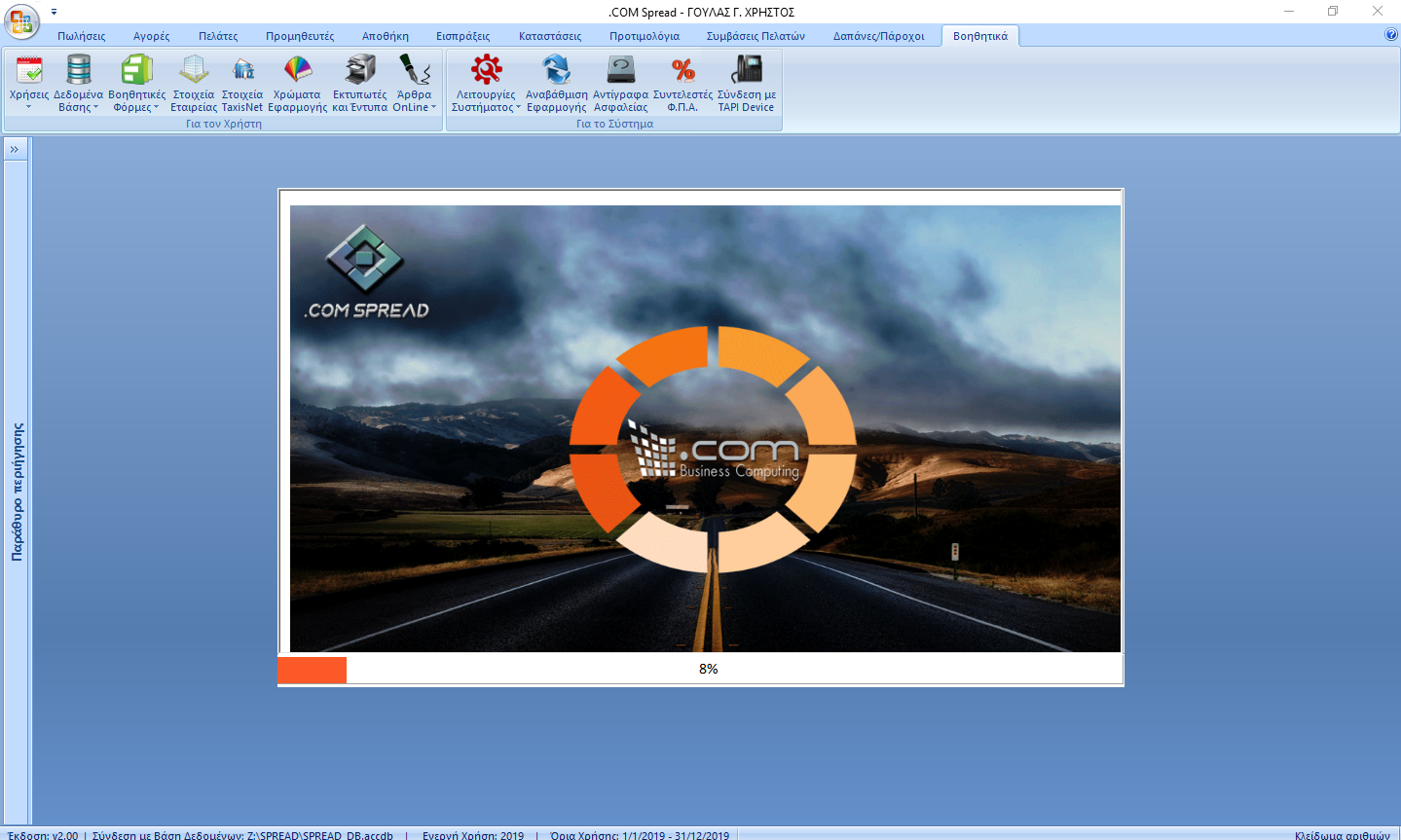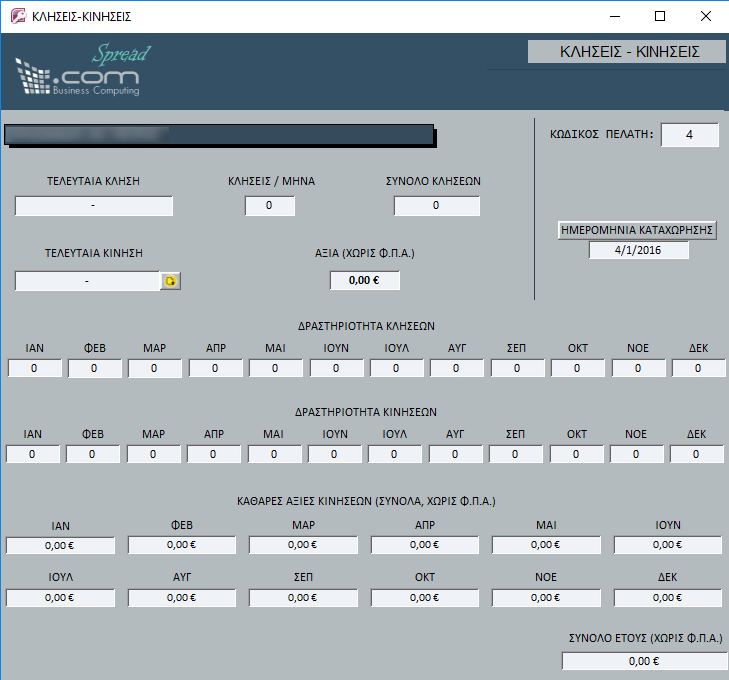Πλεονεκτήματα και διαφορές 64-bit έναντι 32-bit αρχιτεκτονικής
- Published in Άρθρα
Στις μέρες μας όλο και περισσότερο ακούγεται η 64-bit αρχιτεκτονική έναντι της παλαιότερης 32-bit. Τι όμως μας προσφέρει και αξίζει πραγματικά μία αναβάθμιση του συστήματος μας; Τι θα χρειαστούμε για να την εκμεταλλευτούμε; Θα υπάρξει όντως διαφορά στις καθημερινές μας εργασίες;
Κατ’ αρχήν:
- η 64-bit αρχιτεκτονική μας δίνει τη δυνατότητα να δουλέψουμε τις 32-bit εφαρμογές μας. Όχι όμως και τα παλιά προγράμματα οδήγησης (32-bit device drivers) των συσκευών μας. Στην συντριπτική πλειοψηφία υπάρχουν 64-bit εκδόσεις των ήδη υπαρχόντων προγραμμάτων οδήγησης για τις συσκευές σας διαθέσιμες από τις ιστοσελίδες των κατασκευαστών των συσκευών σας αντιστοίχως, χωρίς χρέωση.
- Εάν έχετε 64-bit επεξεργαστή, μπορείτε να εκμεταλλευτείτε τις δυνατότητες του με 64-bit λειτουργικό σύστημα (O/S) και αντίστοιχα 64-bit εφαρμογές. Εάν κάποιο από τα παραπάνω είναι 32-bit στην καλύτερη των περιπτώσεων να λειτουργήσει το σύστημα σας ως 32-bit. Ειδικά στην περίπτωση που ο επεξεργαστής σας είναι 32-bit, δεν θα μπορέσετε να εγκαταστήσετε 64-bit λειτουργικό σύστημα (O/S) ή εφαρμογές.
Η ΜΝΗΜΗ
Από την εποχή που μαθαίναμε μαθηματικά στο σχολείο, ορισμένοι θα θυμάστε και τις δυνάμεις: 2^32=4.294.967.296. Αυτό ισοδυναμεί με 4Gbyte λοιπόν. Αυτό είναι και το όριο της μνήμης που μπορεί να μας προσφέρει το σύστημα μας χρησιμοποιώντας την 32-bit αρχιτεκτονική. Αντικαταστήστε τον εκθέτη από 32 σε 64 αν θέλετε να δείτε το όριο της μνήμης χρησιμοποιώντας 64-bit.
Με λίγα λόγια, εσείς μπορεί να έχετε βάλει στον υπολογιστή σας 8Gbyte RAM (μνήμη). Ο επεξεργαστής ή/και το λειτουργικό σας σύστημα, εάν είναι προσαρμοσμένα για 32-bit αρχιτεκτονική, πάλι 4Gbyte μνήμης θα έχετε στη διάθεση σας. Δεν θα περιέλθω σε τεχνικές λεπτομέρειες περί σελιδοποίησης γιατί ελάχιστη σημασία έχει.
Για εφαρμογές λοιπόν που δεν απαιτούν περισσότερο από 4Gbyte RAM στο σύνολο τους, δεν πρόκειται επί της ουσίας να δείτε κάποιο όφελος. Εάν όμως έχετε λειτουργικό σύστημα 64-bit και εφαρμογές όπως π.χ. το Photoshop της Adobe στην 64-bit έκδοση του και μεγάλου όγκου αρχεία τα οποία επεξεργάζεστε, θα δείτε τρομακτική διαφορά καθώς δουλεύετε την εφαρμογή εφόσον το σύστημα σας είναι εξοπλισμένο με 8Gbytes ή 16Gbytes RAM. Το σύστημα επί της ουσίας δεν θα χρειάζεται να καταφεύγει στην αποθήκευση προσωρινών δεδομένων στον σκληρό σας δίσκο αφού η μνήμη του θα του επαρκεί. Και η μνήμη είναι ασύγκριτα ταχύτερη από τον σκληρό δίσκο.
Ο ΕΠΕΞΕΡΓΑΣΤΗΣ
Πέραν της δυνατότητας για χρήση πολύ μεγαλύτερης μνήμης RAM που μας δίνει η 64-bit αρχιτεκτονική του συστήματος μας, οι 64-bit επεξεργαστές έχουν επίσης και άλλο ένα συγκριτικό πλεονέκτημα. Αυτό, των πολλαπλών πυρήνων. Μέσα σε ένα chip σιλικόνης υπάρχουν περισσότεροι από ένας πυρήνες. Οι περισσότεροι πυρήνες επιτρέπουν την ταυτόχρονη εκτέλεση περισσότερων μαθηματικών πράξεων ταυτοχρόνως αλλά για περισσότερα σχετικά με αυτό το θέμα μπορείτε να δείτε στην ενότητα «Τετρα-Πύρηνοι - Διπλο-Πύρηνοι και Επεξεργαστές Μονού Πυρήνα: Ποιά η διαφορά;»